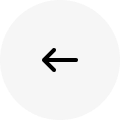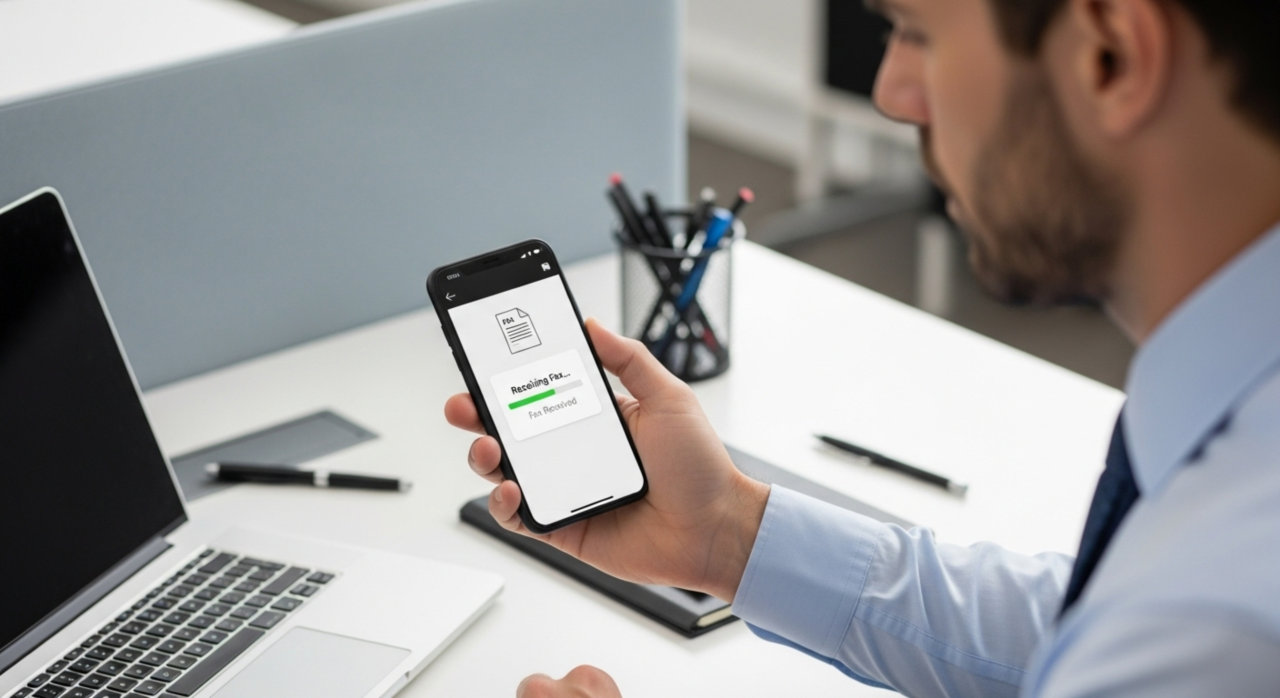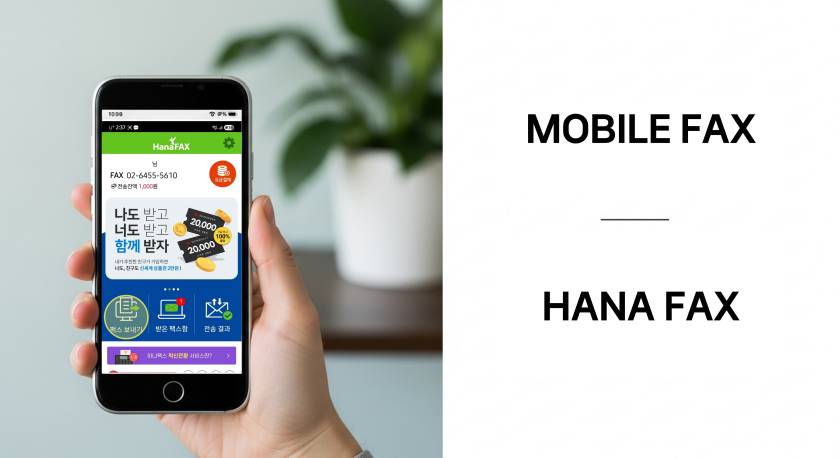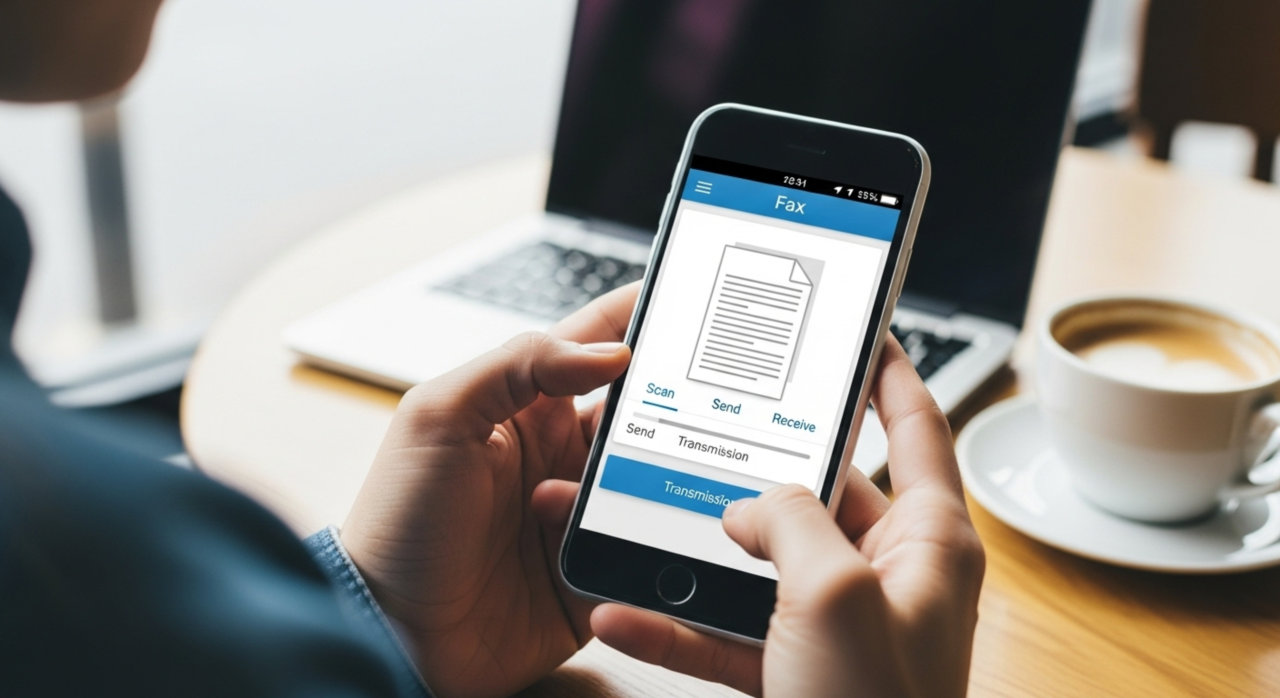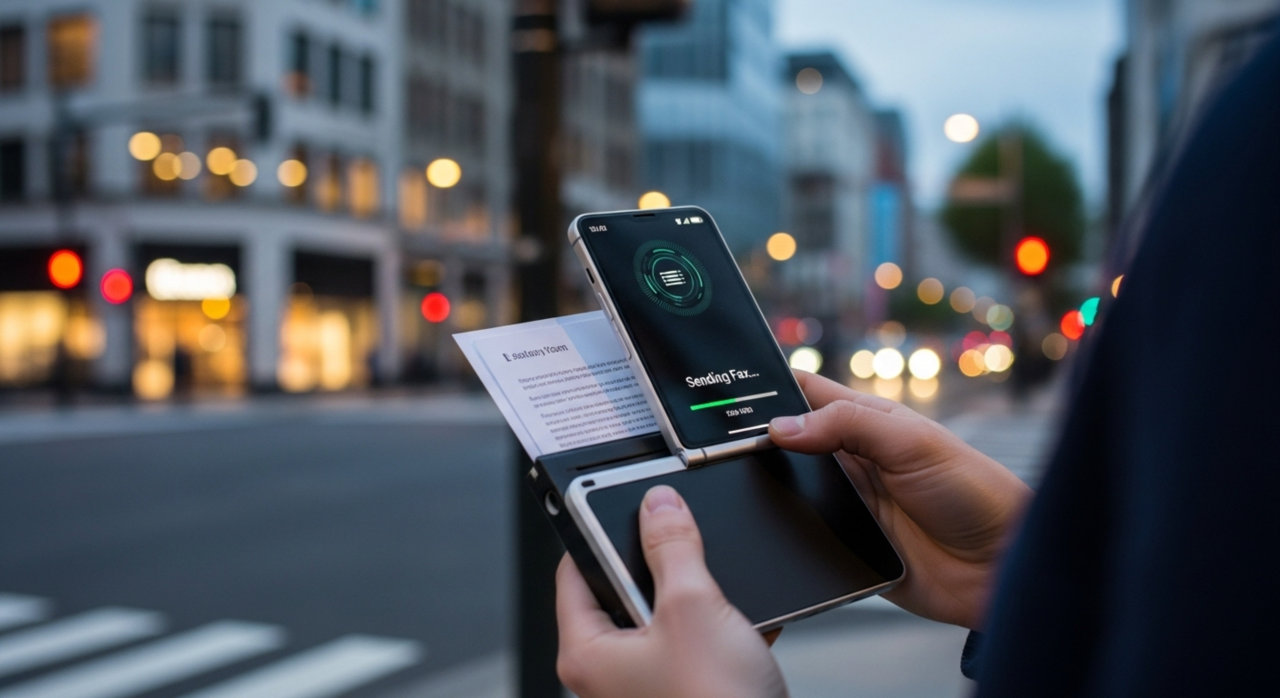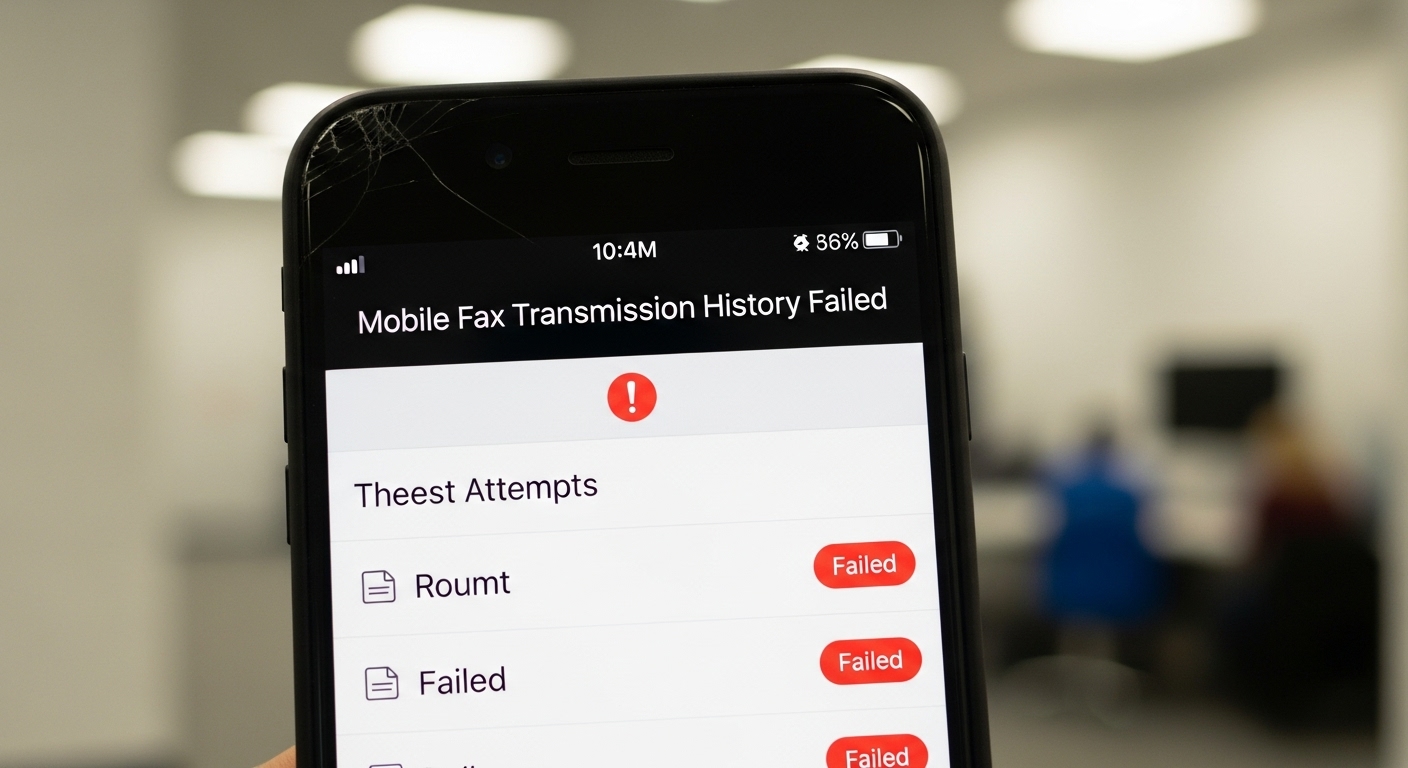디지털 전환의 물결 속에서 '팩스'는 마치 과거의 유물처럼 느껴질 수 있습니다. 하지만 최근 발표된 한 보고서에 따르면, 2025년에도 국내 금융 및 공공 부문의 비대면 업무 처리 과정에서 팩스를 통한 문서 전송이 약 15%를 차지할 것으로 예측됩니다. 이는 팩스가 여전히 법적 효력과 공식적인 문서 전달 수단으로서의 신뢰성을 유지하고 있음을 방증합니다. 문제는 더 이상 사무실에 얽매이지 않는 유연한 업무 환경과 이 '아날로그 감성'의 기술 사이의 간극입니다. 오늘, 우리는 이 간극을 메우고 스마트폰을 강력한 문서 수신 허브로 탈바꿈시키는 '모바일 팩스'의 모든 것을 설치부터 고급 활용법까지 체계적으로 탐색해보고자 합니다.
모바일팩스 앱 종류와 비교 📠
스마트폰으로 팩스를 받기 위한 첫걸음은 바로 내게 맞는 모바일팩스 앱을 선택하는 것입니다. 각 앱은 고유한 특징과 요금 체계를 가지고 있어, 사용자의 필요와 목적에 따라 최적의 선택이 달라질 수 있습니다. 국내에서 널리 사용되는 대표적인 모바일팩스 앱들을 중심으로 그 특징을 비교 분석해 보겠습니다.
대부분의 모바일팩스 앱은 수신은 무료로 제공하는 경우가 많아 부담 없이 시작할 수 있다는 큰 장점이 있습니다. 발신 시에는 MMS(멀티미디어 메시지 서비스)를 차감하거나, 별도의 충전 요금을 사용하는 방식을 채택하고 있습니다. 따라서 주로 팩스를 '받는' 용도로 사용한다면 비용 걱정 없이 활용할 수 있습니다.
| 앱 이름 | 주요 특징 | 수신 요금 | 발신 요금 | 비고 |
|---|---|---|---|---|
| 모바일팩스 (SK브로드밴드) | 가장 대중적이며, 통신사 관계없이 사용 가능. 직관적인 UI. | 무료 | MMS 1건 차감 | 가입 시 고유 0504 팩스번호 즉시 발급 |
| 하나팩스 | PC와 모바일 연동성 우수. 기업용 솔루션 제공. | 무료 (수신번호 유지비 별도) | 건당 약 42원 (충전 금액에 따라 다름) | 다양한 요금제, 대량 발송에 유리 |
| U+모바일팩스 | LG U+ 고객에게 특화된 서비스. | 무료 | MMS 1건 차감 | U+ 사용자에게 최적화된 환경 제공 |
💡 앱 선택 가이드
단순히 개인적인 용도로 가끔 팩스를 받는다면 '모바일팩스' 앱이 가장 간편하고 경제적입니다. 반면, 업무용으로 PC와 연동하여 체계적인 관리가 필요하거나 발신 빈도가 높다면 '하나팩스'와 같은 유료 서비스를 검토하는 것이 효율적일 수 있습니다.
앱을 선택할 때는 단순히 가격뿐만 아니라, 수신 문서의 보관 기간, 클라우드 연동 지원 여부, 사용자 인터페이스의 편의성 등도 함께 고려하는 것이 좋습니다. 앱 스토어의 사용자 리뷰와 평점을 참고하는 것도 좋은 방법입니다.
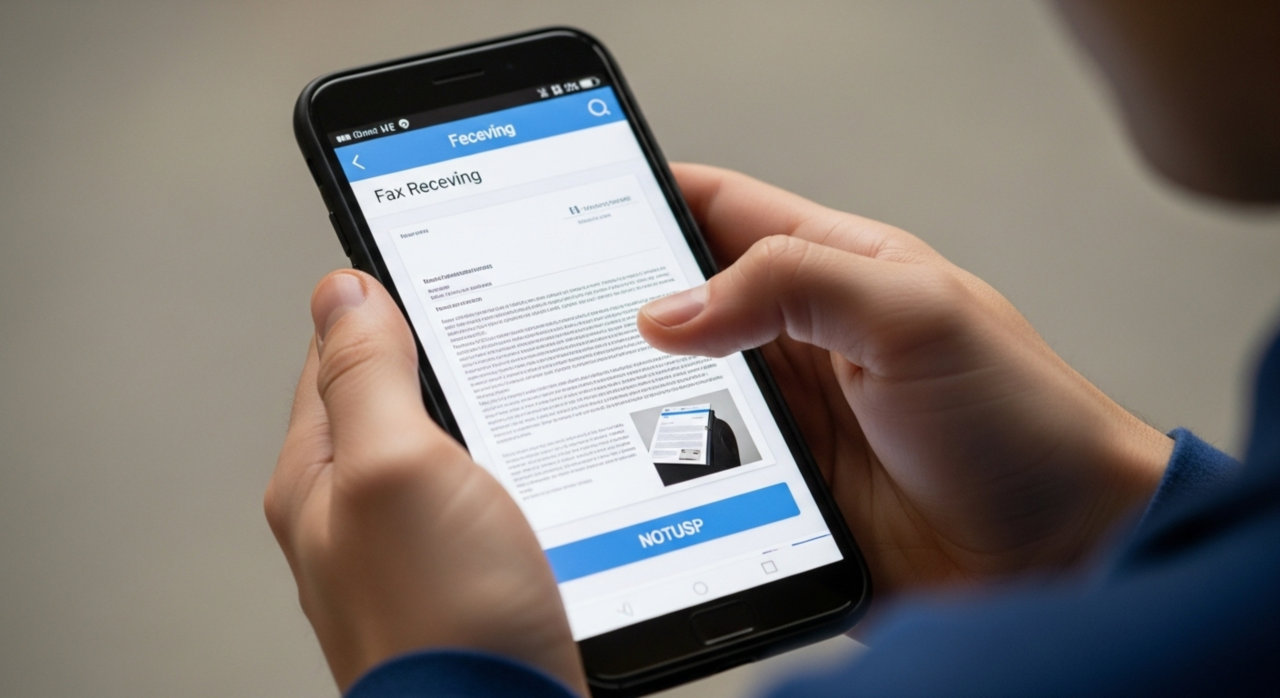
팩스번호 발급 및 관리 🔢
모바일팩스 앱을 설치했다면, 이제 나만의 고유한 팩스 번호를 발급받을 차례입니다. 이 번호가 있어야 상대방이 나에게 팩스를 보낼 수 있습니다. 팩스 번호 발급 과정은 대부분의 앱에서 매우 간단하게 이루어집니다.
일반적으로 앱을 처음 실행하고 회원가입 절차를 진행하면 0504와 같은 안심번호 형태의 개인 팩스번호가 자동으로 부여됩니다. 이 과정은 보통 1분도 채 걸리지 않으며, 별도의 서류 제출이나 복잡한 인증 절차 없이 완료됩니다.
팩스번호 발급 단계별 절차
- 앱 다운로드 및 설치: 구글 플레이스토어 또는 애플 앱스토어에서 원하는 모바일팩스 앱을 검색하여 설치합니다.
- 회원가입 및 약관 동의: 앱 실행 후, 서비스 이용 약관 및 개인정보 처리 방침에 동의합니다.
- 번호 선택 (선택적): 일부 앱에서는 사용 가능한 번호 목록 중 원하는 뒷자리를 선택할 수 있는 옵션을 제공합니다.
- 번호 발급 완료: 가입이 완료되면 '0504-XXXX-XXXX' 형식의 나만의 팩스번호가 화면에 표시됩니다. 이 번호를 잘 기록해두거나 앱 내에서 언제든지 확인할 수 있습니다.
⚠️ 번호 관리 시 주의사항
발급받은 팩스번호는 주기적으로 사용하지 않으면 회수될 수 있습니다. 대부분의 무료 앱은 장기간(예: 6개월 이상) 수신 기록이 없을 경우 번호를 비활성화하고 다른 사용자에게 재할당할 수 있다는 정책을 가지고 있습니다. 중요한 업무용으로 사용한다면, 번호 유지를 위해 정기적인 테스트 팩스를 보내거나 유료 번호 유지 서비스를 이용하는 것을 고려해야 합니다.
발급받은 번호는 앱 내의 '내 정보' 또는 '설정' 메뉴에서 언제든지 확인할 수 있습니다. 이 번호를 명함에 인쇄하거나, 거래처, 관공서 등 팩스를 받아야 할 곳에 알려주면 모든 준비가 끝납니다.
하나팩스 모바일 앱 이용 방법👉 https://blog.hanafax.com/blog/모바일팩스/언제-어디서든-편리하게-모바일팩스-완벽-활용-가이드
하나팩스 이용 가이드를 영상으로 확인해 보세요!
🎦 이용가이드 (튜토리얼)
구글스토어 다운로드⬇️
애플스토어 다운로드⬇️
하나팩스 웹팩스 보내기🔗
팩스 수신 및 확인 절차 📄
나만의 팩스번호를 상대방에게 전달했다면, 이제 스마트폰으로 팩스가 도착하기를 기다리면 됩니다. 기존의 팩스기처럼 종이가 출력되거나 시끄러운 수신음이 울리는 대신, 모든 과정이 스마트폰 안에서 조용하고 신속하게 처리됩니다.
팩스가 도착하면 스마트폰에 푸시 알림이 뜨는 것이 일반적입니다. "새로운 팩스가 도착했습니다." 와 같은 메시지를 통해 즉시 수신 사실을 인지할 수 있습니다. 이는 외근 중이거나 이동 중에도 중요한 문서를 놓치지 않게 해주는 매우 유용한 기능입니다.
수신 팩스 확인 및 관리 방법
- 알림 확인 및 앱 실행: 푸시 알림을 탭하거나 직접 모바일팩스 앱을 실행합니다.
- 수신 내역 확인: 앱 내의 '수신함' 또는 '받은 팩스' 메뉴로 이동하면 시간 순서대로 수신된 팩스 목록이 나타납니다. 발신자 번호, 수신 시간, 페이지 수 등의 기본 정보를 확인할 수 있습니다.
- 문서 열람: 확인하고 싶은 항목을 탭하면 팩스 문서가 이미지 또는 PDF 형태로 화면에 표시됩니다. 두 손가락으로 확대/축소하여 내용을 상세하게 검토할 수 있습니다.
- 품질 확인: 수신된 문서의 글자가 깨지거나 선명하지 않은 경우, 상대방의 팩스기 해상도 문제일 수 있습니다. 중요한 문서라면 재전송을 요청하는 것이 좋습니다.
💡 실용적인 수신 프로세스
모바일팩스의 핵심은 실용성에 있습니다. 상대방에게 내 0504 번호를 알려주기만 하면, 상대방은 일반 팩스기에 문서를 넣고 번호를 누르기만 하면 됩니다. 잠시 후 내 스마트폰 앱에서 문서를 바로 확인하고, 저장하고, 필요한 사람에게 즉시 공유할 수 있습니다. 이 모든 과정이 사무실 밖 어디에서든 가능합니다.
수신된 문서는 앱 내에 일정 기간 동안 보관됩니다. 하지만 앱의 보관 정책이나 스마트폰 분실, 교체 등의 상황에 대비하여 중요한 문서는 별도로 백업해두는 습관이 필요합니다.
문서 백업과 보안 주의사항 🔒
모바일팩스는 편리하지만, 디지털 데이터인 만큼 백업과 보안에 각별한 주의를 기울여야 합니다. 특히 개인정보나 기업의 민감한 정보가 담긴 문서를 다룰 때는 더욱 그렇습니다. 수신한 팩스 문서를 안전하게 보관하고 정보 유출을 방지하기 위한 방법을 알아보겠습니다.
안전한 문서 백업 방법
수신된 팩스는 앱 내부에 임시로 저장되지만, 영구적인 보관을 위해서는 외부 저장소로 옮기는 것이 안전합니다. 대부분의 앱은 다음과 같은 내보내기 및 저장 기능을 지원합니다.
- 스마트폰 내장 메모리에 저장: 팩스 문서를 PDF 또는 JPG 파일 형태로 스마트폰의 '다운로드' 폴더나 지정된 폴더에 직접 저장할 수 있습니다.
- 클라우드 스토리지에 업로드: 구글 드라이브, 드롭박스, 원드라이브 등 사용 중인 클라우드 서비스에 직접 업로드하여 PC 등 다른 기기에서도 접근하고 안전하게 보관할 수 있습니다. 가장 권장되는 방법입니다.
- 이메일로 전송: 문서를 자신의 이메일 계정으로 보내 메일 서버에 보관하는 방법도 유용합니다.
⚠️ 2025년 디지털 문서 보안 수칙
디지털 환경에서는 편의성과 보안의 균형이 중요합니다. 다음 사항들을 반드시 점검하세요.
- 공용 Wi-Fi 사용 자제: 카페, 공항 등 보안이 취약한 공용 Wi-Fi 환경에서는 중요한 팩스를 확인하거나 전송하는 것을 피하세요.
- 앱 잠금 기능 활용: 모바일팩스 앱 자체에서 제공하는 비밀번호나 생체 인증(지문, 얼굴 인식) 잠금 기능을 활성화하여 스마트폰 분실 시에도 2차 피해를 막을 수 있습니다.
- 정기적인 백업: 중요한 문서는 수신 즉시 클라우드 등 안전한 곳에 백업하고, 앱 내의 오래된 문서는 삭제하여 데이터 유출 위험을 최소화하세요.
보안은 아무리 강조해도 지나치지 않습니다. 간단한 습관만으로도 소중한 개인정보와 업무 데이터를 안전하게 지킬 수 있습니다.
문서 공유와 추가 활용법 🚀
스마트폰으로 팩스를 받는 것의 진정한 가치는 수신 이후의 활용성에 있습니다. 단순히 문서를 확인하는 것을 넘어, 다양한 방법으로 공유하고 업무에 즉시 적용할 수 있습니다. 모바일팩스로 받은 문서를 200% 활용하는 방법을 소개합니다.
스마트한 문서 공유
수신한 팩스 문서는 몇 번의 터치만으로 간단하게 다른 사람이나 다른 앱으로 전달할 수 있습니다.
- 메신저로 즉시 공유: 카카오톡, 라인, 텔레그램 등 업무용 메신저를 통해 동료나 거래처에 문서를 즉시 전달하고 피드백을 받을 수 있습니다.
- 이메일 첨부 발송: 앱 내 공유 기능을 통해 곧바로 이메일 앱을 열고 수신 문서를 첨부 파일로 발송할 수 있어, 공식적인 회신이나 자료 제출이 용이합니다.
- 다른 앱으로 열기: PDF 편집 앱이나 문서 서명 앱으로 직접 문서를 열어 주석을 달거나 전자 서명을 추가한 후 회신할 수 있습니다. 이는 계약서나 확인서 처리 시간을 획기적으로 단축시킵니다.
💡 업무 효율을 높이는 추가 활용팁
- OCR(광학 문자 인식) 기능 활용: 수신한 팩스 이미지를 스캔하여 텍스트로 변환해주는 별도의 OCR 앱과 연동하면, 문서 내용을 복사하여 보고서에 붙여넣거나 검색 가능한 텍스트 데이터로 만들 수 있습니다.
- 폴더별 문서 관리: 백업 시 클라우드 스토리지에 '거래처별', '프로젝트별', '세금계산서' 등 체계적인 폴더를 만들어 관리하면 나중에 문서를 찾기가 훨씬 수월해집니다.
- 모바일 스캐너와 연계: 모바일팩스 앱은 수신뿐만 아니라 발신 기능도 강력합니다. 스마트폰 카메라를 이용한 스캔 앱으로 문서를 촬영하고, 이를 바로 팩스로 발송하여 완벽한 '손안의 사무실'을 구축할 수 있습니다.
결론적으로, 스마트폰에서 팩스를 받는 것은 단순히 물리적인 팩스기를 대체하는 것을 넘어, 문서 처리의 시작점을 디지털 환경으로 가져와 업무의 속도와 효율성을 극대화하는 혁신적인 방법입니다. 이제 여러분의 스마트폰을 단순한 통신 기기가 아닌, 강력한 문서 관리 허브로 활용해 보시기 바랍니다.